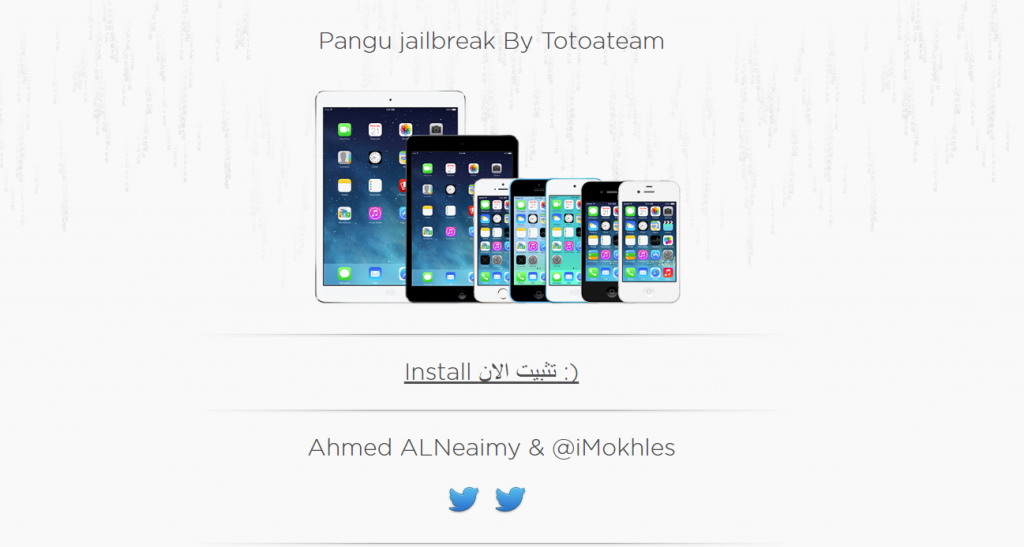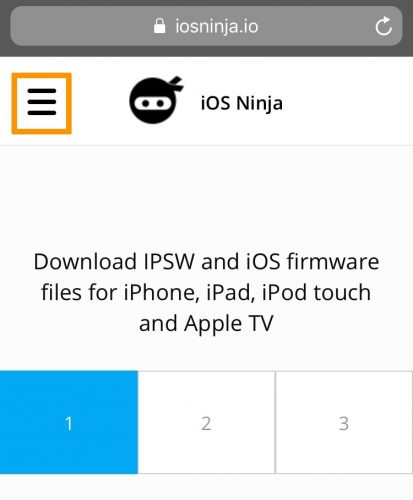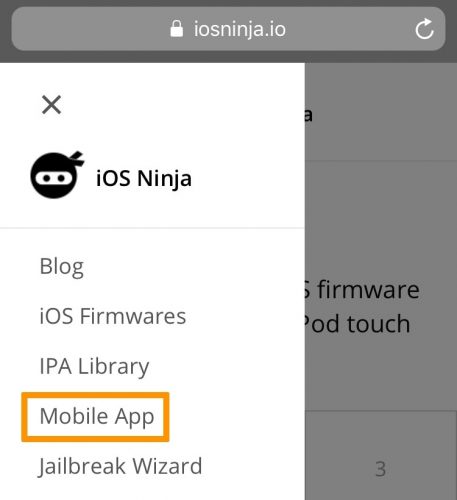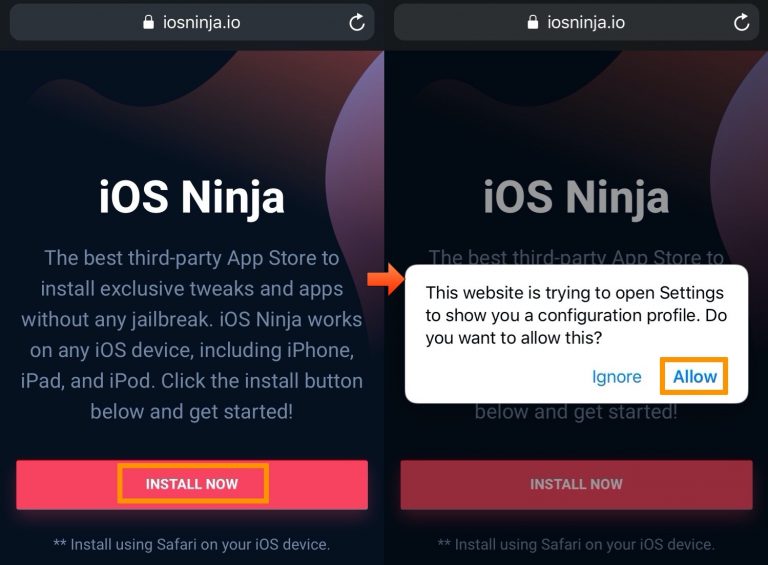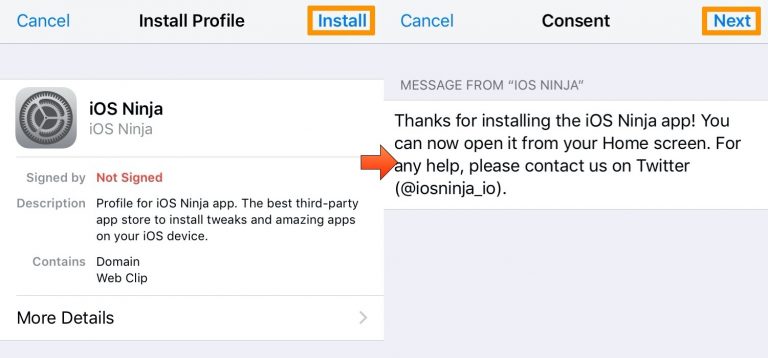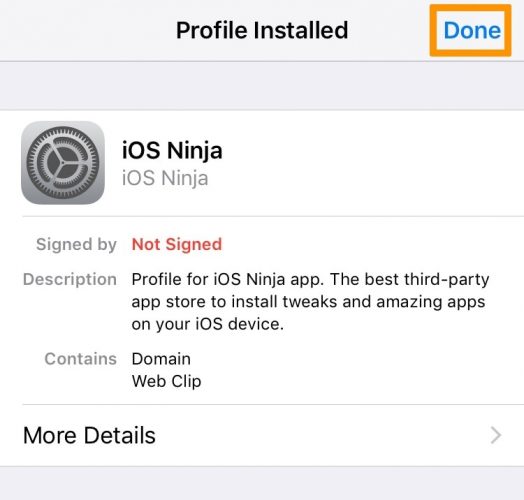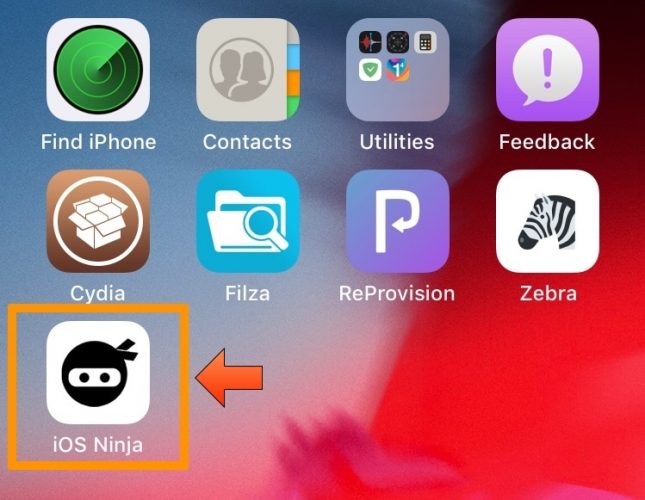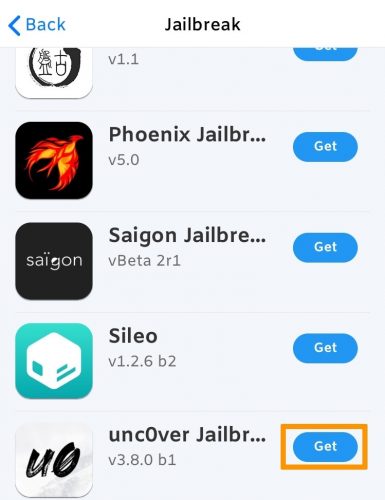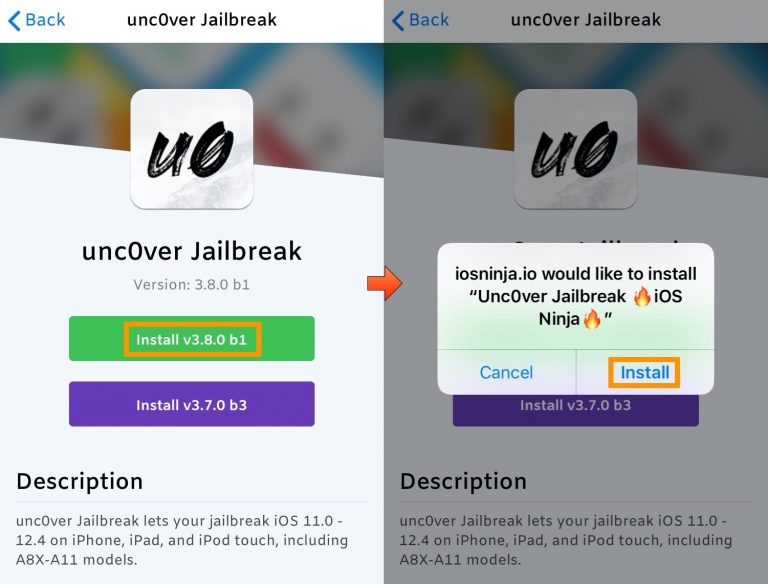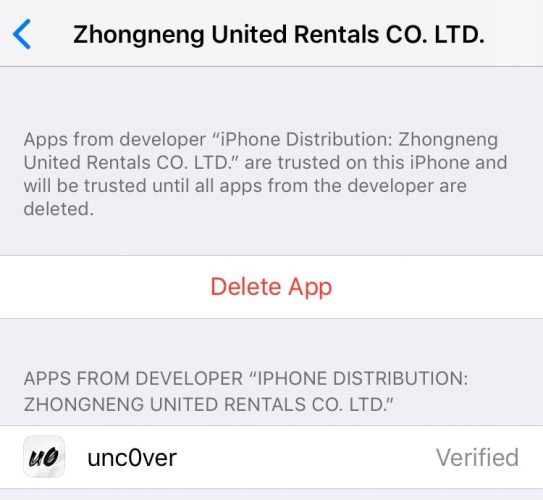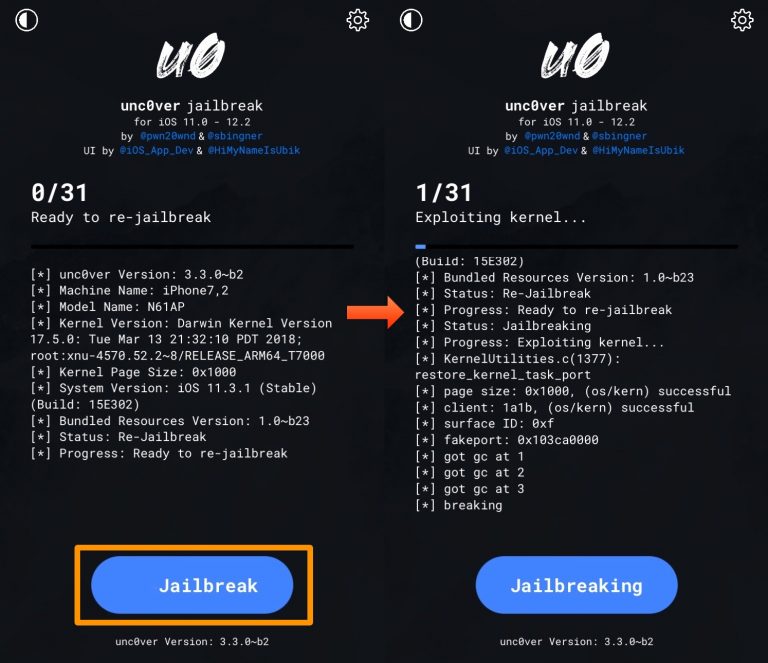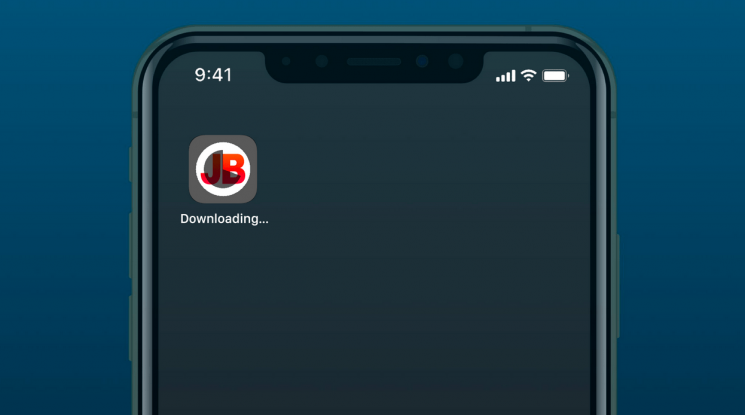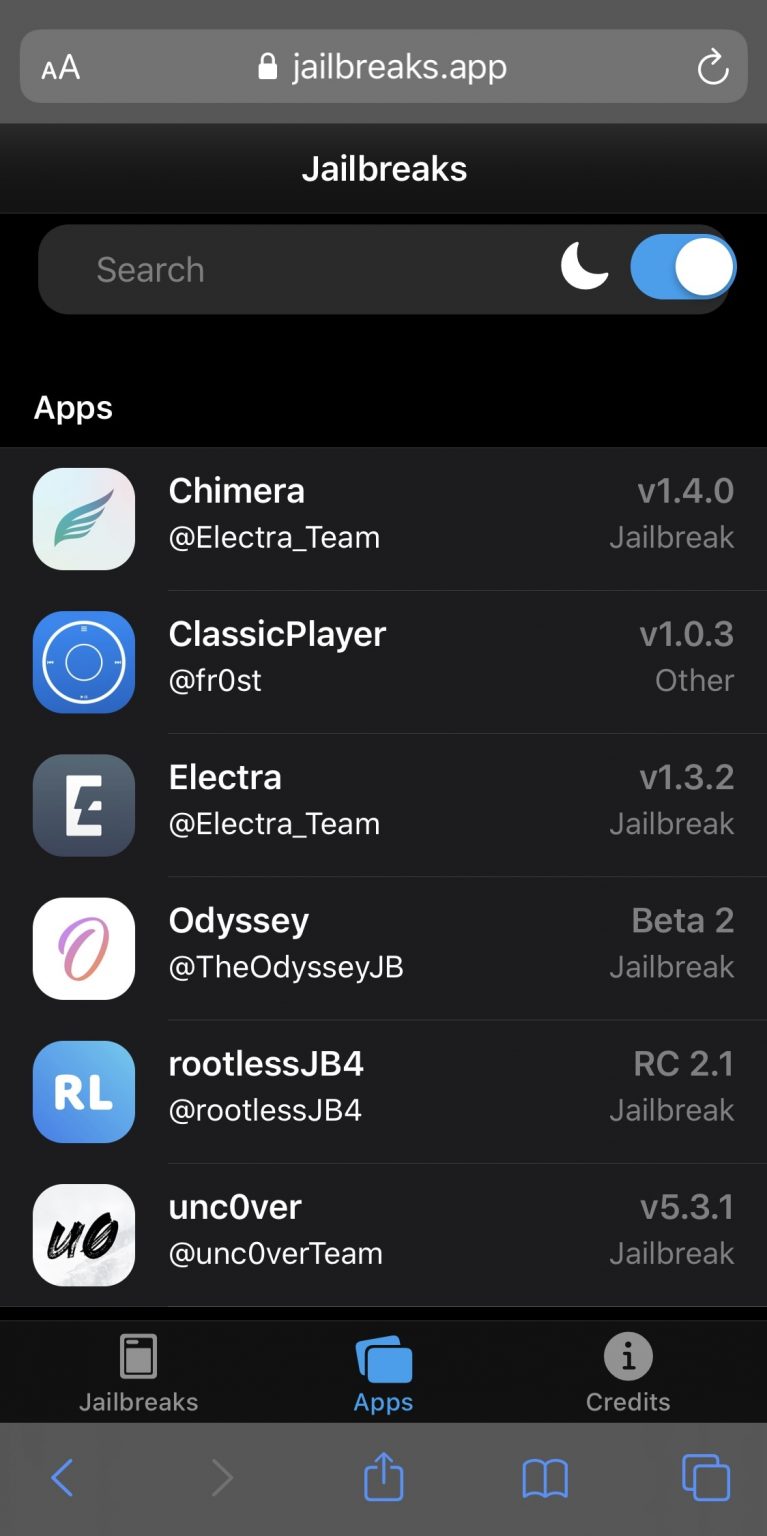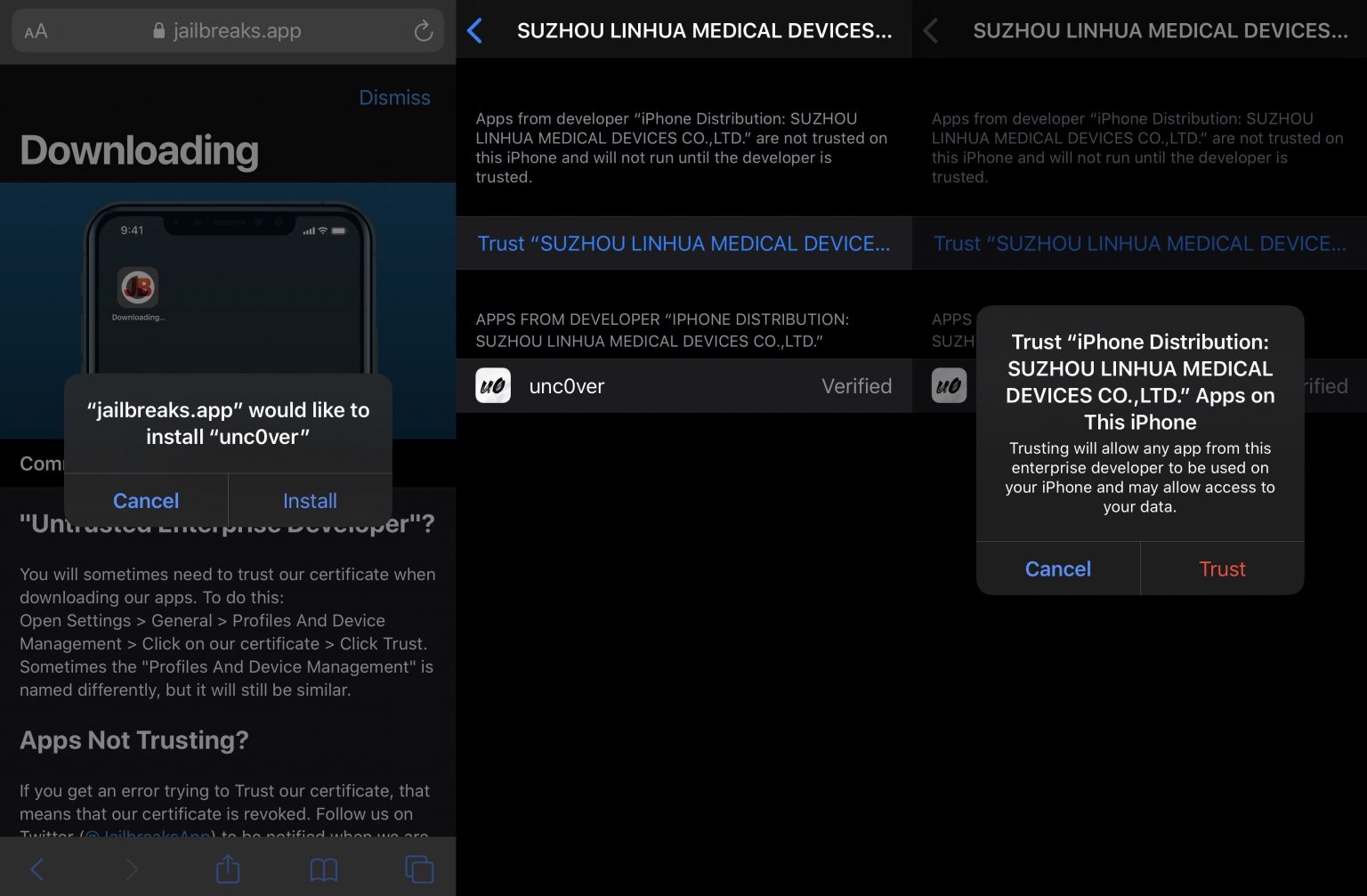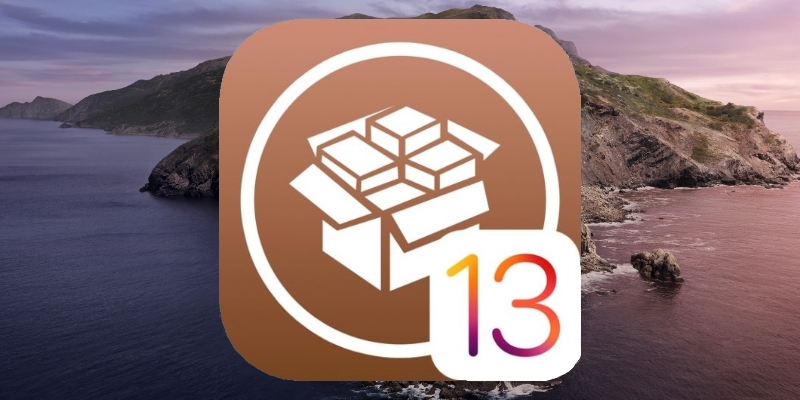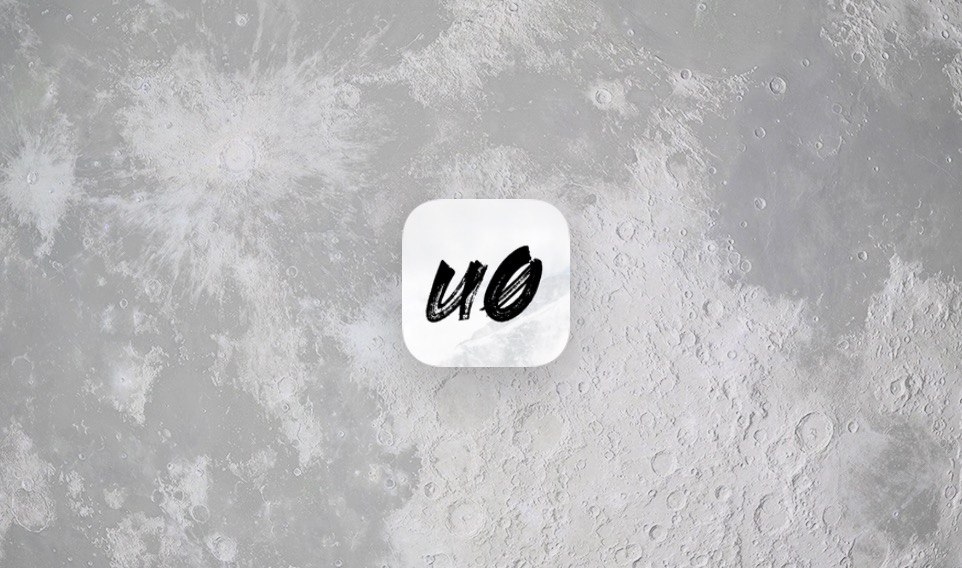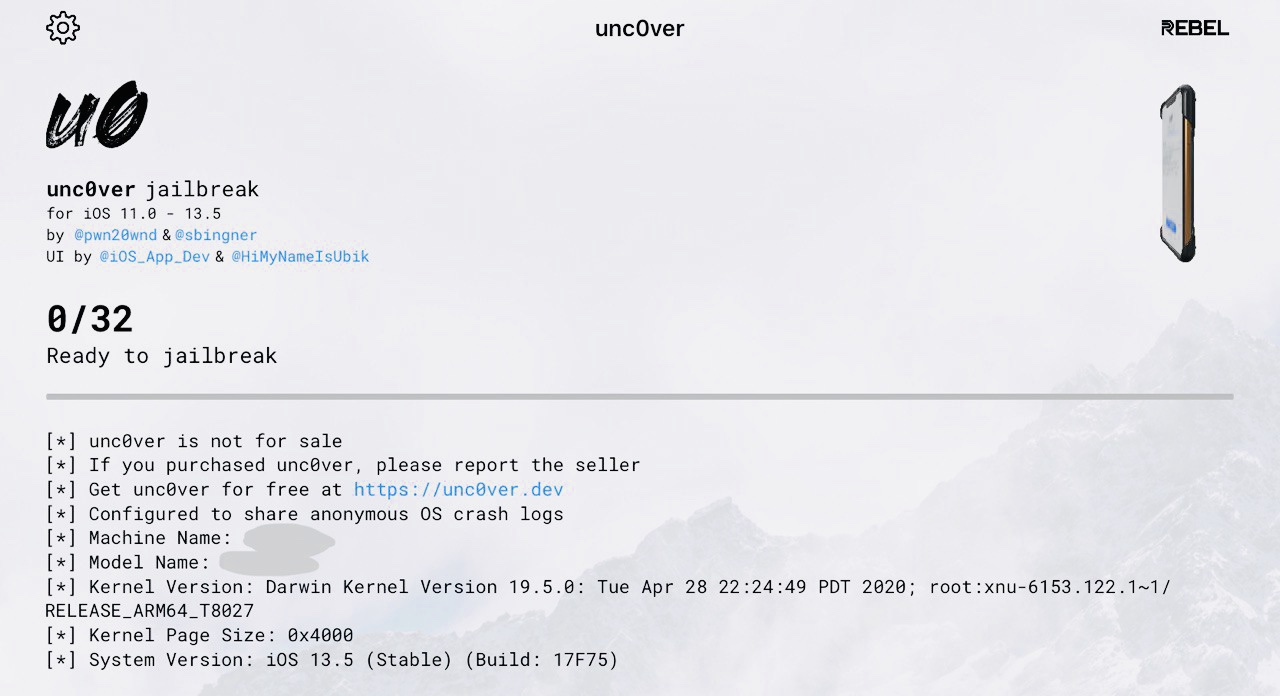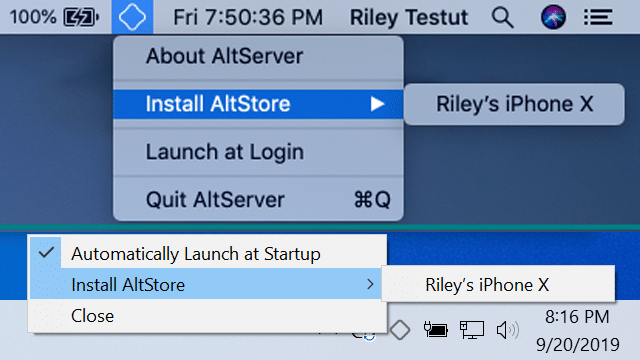Как сделать джейлбрейк без компьютера
Устанавливаем джейлбрейк Pangu без ПК
Группа хакеров Pangu недавно выпустила джейлбрейк для iOS 9.2-9.3.3, который можно установить с помощью ПК. Это вызывает трудности у владельцев Mac, которым пришлось создать у себя на компьютере виртуальную систему, или использовать Bootcamp.
В интернете появился ресурс, который работает по принципу давно используемого инструмента JailbreakMe. Пользователю достаточно посетить специальную веб-страницу и запустить процесс установки джейлбрейка, чтобы получить приложение PP/Pangu.
Напомним, что новый джейлбрейк Pangu поддерживает только устройства на базе процессоров с 64-разрядной архитектурой. В их список входят iPhone 5s, iPod iPod touch 6G, iPad mini 2, iPad Air и более поздние модели.
Установка джейлбрейка потенциально может привести к сбоям в работе iOS-устройств. Вы устанавливаете PP/Pangu, а также дополнительный профиль разработчика на свой страх и риск.
Инструкция по установке джейлбрейка Pangu без ПК.
Шаг 1. В Safari откройте эту веб-страницу
Шаг 2. Нажмите на кнопку Install под изображением с устройствами Apple.
Шаг 3. Подтвердите установку приложения.
Шаг 4. Приложение начнет загрузку. Процесс установки будет визуально виден на домашнем экране.
Шаг 5. После завершения установки откройте Settings —> General —> Device Management. Вы увидете новый профиль разработчика, его нужно добавить в список доверенных.
Шаг 6. Откройте домашний экран и запустите недавно установленное приложение PP/Pangu. Разрешите ему присылать Push-уведомления.
Шаг 7. Нажмите на круг по центру экрана. Когда он превратится в текст, заблокируйте устройство, чтобы установить магазин приложений Cydia.
Шаг 8. В ходе установки магазина система сообщит, что память на устройстве почти заполнена. Это означает, что процесс инсталляции Cydia проходит нормально, не предпринимайте никаких действий, пока не увидите, что установка завершена.
После каждой перезагрузки устройста придется запускать PP/Pangu и нажимать на круг по центру экрана, чтобы вернуть магазин Cydia. Здесь можно ознакомиться с проблемами, которые часто возникают при работе с джейлбрейком Pangu.
Чтобы не пропустить ничего важного из мира игр и технологий, выбери удобный способ получать уведомления о новых статьях: подписывайся на канал iG в Telegram или напиши нашему боту, а еще ты можешь следить за новостями в Viber.
Как установить джейлбрейк unc0ver без компьютера через iOS Ninja
Если вы пользуетесь джейлбрейк-инструментом unc0ver на своём iPhone или iPad с iOS 11.0 – iOS 12.4.1, то у вас наверняка бывали случаи, когда приложение нужно переустановить, а доступа к компьютеру нет.
Благодаря разным сервисам для подписи джейлбрейк unc0ver можно установить даже без компьютера. В этой статье мы расскажем, как установить джейлбрейк с помощью инструмента iOS Ninja.
Как установить unc0ver через iOS Ninja
1) Откройте браузер Safari на своём устройстве с iOS и перейдите по следующей ссылке:
2) Нажмите кнопку меню в левой части страницы.
3) Выберите вариант Mobile App в меню.
4) На следующей странице нажмите красную кнопку Install Now.
5) Нажмите Allow (Принять), когда появится запрос об установке профиля конфигурации.
6) Откроется приложение Настройки с профилем. Нажмите синюю кнопку Install (Установить).
7) Если понадобится, введите свой пароль и нажмите кнопку Next (Далее).
8) На следующем окне снова нажмите кнопку Install (Установить) в правом верхнем углу экрана.
9) Снова нажмите Install (Установить).
10) Когда профиль iOS Ninja будет установлен, нажмите синюю кнопку Done (Готово).
11) Вернитесь на домашний экран и запустите приложение iOS Ninja.
12) Нажмите фиолетовую кнопку Jailbreak.
13) Пролистайте вниз до инструмента unc0ver, рядом с ним нажмите кнопку Get.
14) Теперь нажмите зелёную кнопку Install v3.8.0 b1 (возможна другая версия).
15) Ещё раз нажмите Install.
Джейлбрейк unc0ver будет установлен на ваше устройство, и на домашнем экране появится его приложение. Использовать его пока нельзя, так что завершите последующие шаги.
16) Зайдите в Настройки > Основные > Профили и управление устройством.
17) Выберите профиль Enterprise App.
18) Нажмите синюю кнопку «Доверять» рядом с профилем.
19) Теперь нажмите на красную кнопку «Доверять» в новом окне.
20) Вы начали доверять приложению unc0ver:
Теперь вы можете вернуться на домашний экран, запустить приложение unc0ver и установить джейлбрейк как обычно.
Сервисы, как iOS Ninja, очень полезные, если вы находитесь вдали от своего компьютера. Кроме того, они значительно экономят время. Таким же образом можно использовать и сервис Ignition.
Jailbreaks.app – новый сервис для установки джейлбрейка без компьютера
Если вы не используете джейлбрейк-инструмент checkra1n, то вы знаете, что большинство других джейлбрейк-инструментов требуют загрузки специального приложения на устройство. Большинство инструментов используют для этого AltStore, но есть ещё и сервисы для подписи без компьютера.
Среди них появился новый сервис для подписи Jailbreaks.app, вышедший на днях. Его можно открыть в обычном браузере Safari на любом iPhone или iPad, чтобы скачать поддерживаемые джейлбрейк-инструменты.
Jailbreaks.app поддерживает все современные джейлбрейк-инструменты, включая Chimera, Electra, Odyssey и unc0ver. Сервис также поддерживает rootlessJB4 и другие расширения:
Стоит отметить, что на Jailbreaks.app действуют те же правила и ограничения, что и на другие сервисы для подписи. Возможность использовать сервис зависит от сертификата, который Apple может отозвать в любое время. Это один из самых главных недостатков подобных сервисов – они могут не работать долгое время без сертификатов. Это лишает пользователей возможности переустановить джейлбрейк после перезагрузки устройства.
Хорошая новость в том, что сейчас у Jailbreaks.app есть действующий сертификат. Если вы быстро среагируете на эту статью, то сможете открыть сайт на своём устройстве и скачать на него джейлбрейк-инструмент без компьютера.
Довериться сертификату после установки джейлбрейк-приложения легко. Зайдите в Настройки → Основные → Управление устройством и начните доверять сертификату, установленному Jailbreaks.app. После этого вернитесь на домашний экран и запустите скачанное джейлбрейк-приложение:
Сервис Jailbreaks.app бесплатный, и им легко пользоваться. Кроме того, у него есть разрешение от разработчиков всех джейлбрейк-инструментов.
Если в какой-то момент сертификат сервиса отзовут, вы можете воспользоваться AltStore или Xcode для установки джейлбрейк-приложения. А пока что это отличный способ получить джейлбрейк без компьютера.
Вышел джейлбрейк iOS 13.5 для всех устройств. Как скачать и установить
Хакерская группировка pwn20wnd выпустила обновлённую утилиту unc0ver 5.0 для взлома устройств на iOS 13.5.
Она позволяет установить полупривязанный джейлбрейк на любые девайсы под управлением iOS 11-iOS 13.5. Даже на самые новые iPhone и iPad. Программа также ставит магазины Cydia и Substrate.
Какие устройства поддерживаются
iPhone
• iPhone 5s
• iPhone 6
• iPhone 6 Plus
• iPhone 6s
• iPhone 6s Plus
• iPhone 7
• iPhone 7 Plus
• iPhone SE
• iPhone 8
• iPhone 8 Plus
• iPhone X
• iPhone XS
• iPhone XS Max
• iPhone XR
• iPhone SE 2020
• iPhone 11
• iPhone 11 Pro
• iPhone 11 Pro Max
• 12.9 iPad Pro (1-е поколение)
• 12.9 iPad Pro (2-е поколение)
• 11 iPad Pro
• 9.7 iPad Pro
• 10.5 iPad Pro
• iPad Pro 2020
• iPad (5-е поколение)
• iPad Air 2019
• iPad Air 2
• iPad Air
• iPad mini 5
• iPad mini 4
Как установить
Важно: всё, что вы делаете — на свой страх и риск. Apple против джейлбрейка, банковские и другие приложения могут перестать работать, а система станет полностью незащищенной.
Два варианта установки: Windows и macOS.
Windows
2. Скачайте на компьютер приложение AltStore. Подключите к нему iPhone с помощью USB-кабеля.
3. Нажмите клавишу Windows и напишите AltServer.
4. Нажмите на значок стрелки рядом со значком сети в панели задач. Это вызовет меню с несколькими иконками. Ищите логотип в форме ромба, который называется AltServer. Нажмите.
5. В появившемся меню нажмите Install AltStore и выберите свой девайс.
6. Введите свой Apple ID и пароль.
7. На рабочем столе смартфона или планшета появится иконка AltStore, откройте в Safari сайт Unc0ver.dev и скачайте последнюю версию.
9. Запустите утилиту Unc0ver через приложение Файлы со своего iPhone и выберите для её открытия AltStore.
10. Нажмите кнопку Jailbreak. Дождитесь перезагрузки устройства и снова нажмите Jailbreak в приложении unc0ver.
Если возникла ошибка во время джейлбрейка, перезапустите утилиту и сделайте джейл ещё раз.
macOS
1. Скачайте AltStore.
2. Разархивируйте и переместите AltStore в папку Приложения.
3. Запустите программу. Нажмите на значок AltStore в строке меню, а затем выберите опцию Install Mail Plug-in.
5. Откройте вкладку Основные в настройках почты, нажмите Управление модулями, установите флажок AltPlugin, подтвердите и перезапустите Почту.
6. Подключите ваше устройство по USB-кабелю.
7. Нажмите AltStore в строке меню, выберите Install AltStore и ваше устройство.
8. Введите Apple ID.
9. На рабочем столе смартфона или планшета появится иконка AltStore, откройте в Safari сайт Unc0ver.dev и скачайте последнюю версию.
11. Запустите утилиту Unc0ver через приложение Файлы со своего iPhone и выберите для её открытия AltStore.
11. Нажмите кнопку Jailbreak. Дождитесь перезагрузки устройства и снова нажмите Jailbreak в приложении unc0ver.
P.S. В этом репозитории есть твик ReProvision для автоматического продления сертификата.
UPD: некоторые пользователи сообщают, что джейл не работает с iOS 12.4.5 и iOS 12.4.7.
Как сделать джейлбрейк iOS 13.5 с помощью инструмента Unc0ver
Команда Unc0ver выпустила новую версию своего инструмента для всех iPhone и iPad с iOS 13.3.1 – iOS 13.5. Это первый за много лет джейлбрейк, использующий эксплойт 0-day. Все предыдущие инструменты использовали эксплойты 1-day или другие уязвимости. Ниже мы расскажем, как сделать джейлбрейк iOS 13.5 с помощью Unc0ver.
Это всё ещё полупривязанный джейлбрейк, а значит вам нужно будет устанавливать его заново после каждой перезагрузки устройства. К счастью, делается это без использования компьютера. Особенность версии Unc0ver 5.0.0 в том, что она поддерживает все модели с iOS 13.3.1 – iOS 13.5.
Поддерживаемые устройства
Джейлбрейк Unc0ver 5.0.0 можно использовать для всех iPhone и iPad с iOS 13.3.1 – iOS 13.5.
Подготовка
Как установить джейлбрейк Unc0ver для iOS 13.5
Шаг 1: Скачайте AltServer отсюда на свой компьютер и запустите программу. Подключите свой iPhone к компьютеру с помощью USB-кабеля. Программа AltServer доступна для Mac и Windows. Вам нужно будет установить плагин Почты в процессе настройки AltStore.
Шаг 2: Выберите значок AltServer на панели меню Mac, затем выберите Install (установить) AltStar. Теперь нужно выбрать свой iPhone или iPad.
Шаг 3: Значок AltStore должен появиться на домашнем экране вашего iPhone. На нём зайдите в Настройки > Основные > Управление устройством, выберите свой Apple ID и начните доверять сертификату разработчика.
Шаг 4: Пока ваш iPhone подключен к компьютеру, скачайте последнюю версию Unc0ver отсюда. Вы увидите опцию «Open In..» (Открыть в), которую нужно использовать для открытия IPA-файла в AltStore. Это начнёт процесс установки. Вам может понадобиться ввести данные своего Apple ID в процессе установки. Используйте тот же Apple ID, что и выше.
Шаг 5: Вернитесь на домашний экран своего iPhone, запустите приложение Unc0ver и нажмите кнопку Jailbreak. Приложение сделает всё остальное самостоятельно. Ваш iPhone сделает респринг в процессе, после чего на домашнем экране появится иконка Cydia.
Возможно, в процессе джейлбрейка возникнет ошибка. В таком случае просто перезагрузите смартфон, откройте приложение Unc0ver и попробуйте ещё раз. Если приложение продолжит зависать и выдавать ошибки, закройте его, очистите кэш приложения, перезагрузите смартфон, включите Авиарежим и попробуйте снова.
Когда закончите установку, можете ознакомиться со списком лучших источников Cydia для iOS 13 – iOS 13.5.